最近是不是你也遇到了这样的烦恼:明明打开了Skype,却怎么也看不到视频画面?别急,让我来帮你一步步排查,找出问题所在,让你的Skype视频通话重焕生机!
一、检查网络连接
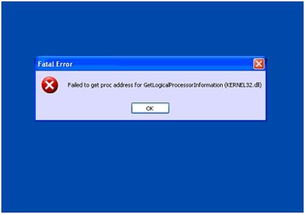
首先,你得确认你的网络连接是否稳定。毕竟,视频通话的流畅与否,很大程度上取决于网络质量。
1. 查看网络速度:打开浏览器,搜索“网络测速”,选择一个测速网站,进行网络速度测试。如果下载速度低于1Mbps,那么视频通话可能会出现卡顿现象。
2. 检查Wi-Fi信号:如果你的电脑连接的是Wi-Fi,那么请确保你的路由器信号稳定,距离不要太远。如果条件允许,尝试使用有线网络连接。
3. 关闭其他占用网络的应用:有些应用在后台运行时,会占用大量网络带宽。关闭这些应用,再尝试视频通话。
二、检查Skype软件
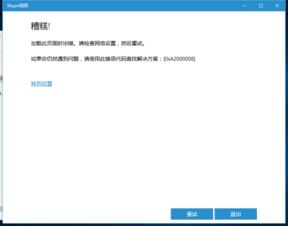
有时候,问题可能出在Skype软件本身。
1. 更新Skype:打开Skype,点击右上角的齿轮图标,进入设置,然后选择“检查更新”。如果发现新版本,请立即更新。
2. 重装Skype:如果更新后问题依旧,那么可以尝试卸载Skype,然后重新安装。在卸载前,请确保备份好你的聊天记录和联系人信息。
3. 检查摄像头驱动:如果你的电脑摄像头是外接的,那么请确保摄像头驱动程序已安装并更新到最新版本。
三、检查摄像头和麦克风
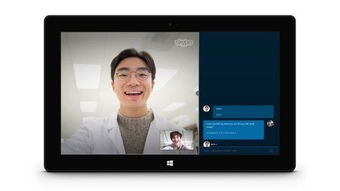
摄像头和麦克风是视频通话的关键设备,如果它们出现问题,视频通话自然无法正常进行。
1. 检查摄像头:打开Skype,点击视频通话按钮,如果摄像头图标显示为灰色,那么说明摄像头可能被禁用。在Skype设置中,找到“视频”选项,确保摄像头已启用。
2. 检查麦克风:同样,在Skype设置中,找到“音频”选项,确保麦克风已启用。如果麦克风被禁用,请尝试重新插拔麦克风线,或者更换一个麦克风。
3. 检查摄像头和麦克风连接:如果你的摄像头和麦克风是外接的,请确保它们已经正确连接到电脑。
四、检查防火墙和杀毒软件
防火墙和杀毒软件可能会阻止Skype进行视频通话。
1. 检查防火墙设置:打开控制面板,找到“系统和安全”,然后点击“Windows Defender 防火墙”。在左侧菜单中,选择“允许应用或功能通过Windows Defender 防火墙”,然后找到Skype,确保它被允许。
2. 检查杀毒软件设置:如果你的电脑安装了杀毒软件,请检查其设置,确保Skype没有被误报为病毒。
五、其他可能的原因
1. 操作系统问题:如果你的电脑操作系统出现问题,也可能导致Skype视频通话无法正常进行。尝试重启电脑,或者升级操作系统。
2. 硬件问题:如果你的电脑摄像头或麦克风硬件损坏,那么视频通话自然无法正常进行。这时,你可能需要更换摄像头或麦克风。
Skype视频不能出来的问题,可能是由多种原因造成的。通过以上排查,相信你一定能找到解决问题的方法。祝你的Skype视频通话顺利!
